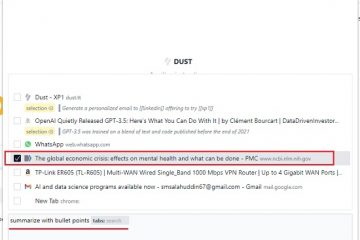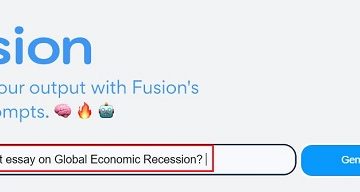Sok Apex Legends felhasználó panaszkodott a magas CPU-használat miatt Windows PC-n. Egyes felhasználók arról is beszámoltak, hogy az Apex Legends a CPU-használat 100%-át foglalja el. Ha Ön az érintett felhasználók egyike, akik ugyanazzal a problémával küzdenek, mi gondoskodunk róla. Ebben az útmutatóban megvitatjuk az összes lehetséges javítást, amelyek segítségével megszabadulhat az Apex Legends magas CPU-használatának problémájától.
Hogyan javítható az Apex Legends magas CPU-használata ?
Ha az Apex Legends magas vagy 100%-os CPU-használatot használ a számítógépén, a következő megoldást használhatja a probléma megoldására:
Próbáljon ki néhány általános hibaelhárítási módszert. Futtassa az Apex Legends programot rendszergazdával. jogok.Origin vagy Steam gyorsítótár törlése.Grafika és egyéb eszközillesztő-programok frissítése.Apex Legends játékfájljainak javítása.Játékon belüli fedések letiltása.Játékon belüli grafikus beállítások csökkentése.A Windows játékmódjának letiltása.Hibaelhárítás tiszta rendszerindítási állapotban.Telepítés újra. Apex Legends.
1] Próbáljon ki néhány általános hibaelhárítási módszert
Kezdhet néhány általános trükkel a probléma megoldásához. Ezt valamilyen átmeneti hiba vagy probléma okozhatja. Ezért az alábbi egyszerű módszerek segíthetnek a probléma megoldásában.
Az első dolog, amit meg kell tennie, az az Apex Legends bezárása, majd a játék újraindítása. Ez a módszer egyszerű, de sok esetben meglehetősen hatékony. Egyszerűen nyissa meg a Feladatkezelőt a Ctrl+Shift+Esc billentyűkombinációval, majd zárja be az Apex Legendshez kapcsolódó összes folyamatot, beleértve a játékindítót is a Feladat befejezése gombbal. Ezt követően nyissa meg a játékindítót, és indítsa el a játékot, és ellenőrizze, hogy a probléma megoldódott-e.
Megpróbálhatja újraindítani a számítógépet, és megnézheti, hogy a probléma megoldódott-e vagy sem. Ezenkívül győződjön meg arról, hogy játéka frissítve van, és telepítette az összes elérhető játékjavítást.
Ezenkívül víruskeresést is futtathat a számítógépén egy víruskereső programmal. Ezt a problémát a rendszerén található rosszindulatú program vagy vírus okozhatja.
Ha ezek a trükkök nem segítenek, folytassa a következő javításokkal a probléma megoldása érdekében.
2] Az Apex Legends futtatása rendszergazdai jogokkal
Egyes érintett felhasználók számára az Apex Legends rendszergazdaként való indítása működött. Tehát megpróbálhatja elindítani a játékot rendszergazdai jogosultságokkal, és megnézheti, hogy a probléma megoldódott-e. Ehhez kattintson a jobb gombbal az Apex Legends végrehajtható fájlra, és válassza a Futtatás rendszergazdaként lehetőséget. Ha a probléma megoldódott, testre szabhat néhány beállítást, hogy a játék mindig rendszergazdai jogokkal fusson.
Íme a lépések az Apex Legends rendszergazdaként való futtatásához Windows 11/10 rendszeren:
Először nyissa meg a File Explorer alkalmazást a Win+E használatával, és keresse meg az Apex Legends fő futtatható fájlját. Most kattintson a jobb gombbal az ApexLegends.exe fájlra, majd a megjelenő helyi menüben kattintson a Tulajdonságok lehetőségre. Ezt követően lépjen a Kompatibilitás lapon, és jelölje be a Futtassa ezt a programot rendszergazdaként jelölőnégyzetet a Beállítások részben. Ezután kattintson az Alkalmaz > OK gombra a módosítások mentéséhez.
Ha ez megoldja a problémát neked, nagyszerű. Ha azonban nem, akkor továbbléphet a következő lehetséges javításra, hogy megoldja az Apex Legends magas CPU-használatának problémáját.
3] Az Origin vagy a Steam gyorsítótár törlése
Lehet, hogy az Apex Legends magas CPU-használatával kell szembenéznie, mert a játékindítóhoz, például az Originhez vagy a Steamhez kapcsolódó gyorsítótár sérült. Ezért, ha a forgatókönyv alkalmazható, megpróbálhatja az Origin vagy a Steam gyorsítótár ürítését a probléma megoldásához.
Az Origin alkalmazás gyorsítótárának törléséhez Windows 11/10 rendszeren kövesse az alábbi lépéseket:
Először zárja be teljesen az Origint, és nyomja meg a Win+R billentyűkombinációt a Futtatás párbeszédpanel megnyitásához. Most írja be a %ProgramData%/Origin parancsot a Megnyitás mezőbe. Ezt követően a megnyitott könyvtárból törölje az összes mappát, kivéve a LocalContent mappához. Ezt követően hívja elő újra a Futtatás parancsmezőt, írja be az %AppData% parancsot, és törölje az Origin
A felhasználók az alábbi lépéseket követve törölhetik a Steam gyorsítótárat:
>Először is zárja be az Apex Legends játékot és a Steammel kapcsolatos folyamatokat. Ezután nyissa meg a Futtatás parancsmezőt a Windows billentyű + R billentyűk lenyomásával. A Futtatás párbeszédpanelen írja be, és írja be a %appdata% kifejezést a Megnyitás mezőbe. Most a megnyitott helyen keresse meg a Steam mappába. Ha nem látja a mappát, megjelenítheti a rejtett fájlokat/mappákat.Ezt követően törölje a Steam mappát, és zárja be a File Explorer programot. Végül indítsa újra a számítógépet, és indítsa el a játékot, és ellenőrizze, hogy a magas CPU-használattal kapcsolatos probléma megoldódott-e vagy sem..
Ha a probléma továbbra is fennáll, a következő megoldást használhatja a probléma megoldására.
4] Grafikus és egyéb eszközillesztők frissítése
Az elavult grafikák és más eszközillesztők is okozza ezt a problémát. Tehát, ha egy ideje nem frissítette eszközillesztőit, azonnal frissítse azokat. Ezzel segít megszüntetni azokat a problémákat vagy hibákat, amelyek a CPU-használat megnövekedését eredményezik.
A grafikus illesztőprogramok és más eszközillesztők frissítéséhez használja a Beállítások alkalmazást. Így teheti meg:
Először nyomja meg a Win+I billentyűkombinációt a Beállítások alkalmazás megnyitásához. Most lépjen a Windows Update lapra. Ezt követően kattintson a Speciális beállítások > Opcionális frissítések
Látogathatja az eszközgyártók hivatalos webhelyét is. mint az Intel, NVIDIA, AMD stb. Az eszközillesztőket pedig közvetlenül onnan töltheti le. Vagy használjon ingyenes, harmadik féltől származó illesztőprogram-frissítőt, amely képes automatikusan frissíteni az összes grafikát, hálózati és egyéb eszközillesztőket. Ezen kívül az Eszközkezelő egy másik módszer az eszközillesztők kézi frissítésére.
Ha az eszközillesztőprogramok naprakészek, és továbbra is ugyanazzal a problémával találkozik, akkor a probléma más oka is lehet. probléma. Ezért a probléma megoldásához használhat valamilyen más javítást.
5] Javítsa meg az Apex Legends játékfájljait
Nagy esély van arra, hogy az Apex Legends magas CPU-használata sérült és hibás játékfájlok miatt. A fertőzött játékfájlokról ismert, hogy teljesítményproblémákat okoznak a játékokban, és növelhetik a számítógép CPU-használatát is. Ezért, ha a forgatókönyv vonatkozik Önre, próbálja meg ellenőrizni az Apex Legends játékfájlok sértetlenségét, és javítsa ki a sérült játékfájlokat.
Mind a Steam, mind az Origin egy dedikált funkciót biztosít az ellenőrzéshez és az Originhez. játékfájlok javítása. Nézzük meg, hogyan.
Origin:
Először nyissa meg az Origin klienst, és keresse fel a Saját játékkönyvtár részt. Most nyomja meg a gombot. kattintson a jobb gombbal az Apex Legends játékra, és koppintson a Javítás lehetőségre a megjelenő helyi menüben. Az Origin kliens elkezdi ellenőrizni a játékfájlok sértetlenségét, és kijavítja a problémás játékfájlokat. A folyamat befejezése után Ha befejeződött, indítsa újra a játékot, és ellenőrizze, hogy továbbra is sok CPU-t fogyaszt-e.
Steam:
Először is nyissa meg a Steam alkalmazást, és lépjen a KÖNYVTÁRba. Most kattintson a jobb gombbal az Apex Legends elemre, majd nyomja meg a Tulajdonságok lehetőséget. Ezután lépjen a HELYI FÁJLOK fülre, és koppintson a JÁTÉKFÁJLOK INTEGRITÁSÁNAK ELLENŐRZÉSE gombra. Amikor a Steam végzett a játékfájlok ellenőrzésével és javításával, indítsa újra a játékot, és ellenőrizze, hogy a probléma megszűnt-e.
Ha a játékfájlok nem okozza az adott problémát, folytassa a következő lehetséges javítással.
Lásd: Az Apex Legends hangcsevegés nem működik Xboxon vagy PC-n.
6 ] A játékon belüli fedések letiltása
A jelen problémát a játékon belüli fedések okozhatják. Tehát tiltsa le az átfedéseket, és nézze meg, hogy a probléma megoldódott-e vagy sem.
Kapcsolja ki a játékon belüli átfedést a Steamen a következő lépésekkel:
Először nyissa meg a Steam alkalmazást, és lépjen a Steam > Beállítások lehetőségre. Most lépjen a Játékon belüli lapra, és törölje a pipát a Steam Overlay engedélyezése játék közben jelölőnégyzet.
Az Origin játékon belüli fedvény letiltásához kövesse az alábbi lépéseket:
Először nyissa meg az Origin klienst, és kattintson az Origin elemre. opciót a felső menüsorban. Most koppintson az Alkalmazásbeállítások lehetőségre, majd kattintson a Továbbiak legördülő menüre. Ezután válassza az Origin In-Game opciót, és tiltsa le az Origin In-Game opcióhoz tartozó kapcsolót.
Az Nvidia-felhasználók letilthatják a játékon belüli GeForce Experience fedvényt a csengő követésével. lépések:
Először nyissa meg a GeForce Experience alkalmazást, és nyomja meg a Beállítások ikont a jobb felső sarokban. Most lépjen azÁltalános lapra, és tiltsa le a Játékon belüli átfedés lehetőség.
A játékon belüli fedések letiltása után ellenőrizze, hogy a probléma megoldódott-e, vagy hogy az Apex Legends továbbra is magas CPU-használatot használ-e. Ha a probléma továbbra is ugyanaz, használja a következő lehetséges javítást.
7] Csökkentse a játékon belüli grafikus beállításokat
Megpróbálhatja a játékon belüli grafikai beállítások csökkentését is a megoldás érdekében az aktuális probléma. Ha magas grafikus konfigurációkat állított be az Apex Legendsben, az magas CPU-használatot okozhat. Tehát módosítsa a játékon belüli grafikus beállításokat ennek megfelelően, és nézze meg, hogy a probléma megszűnt-e. Ezt a következőképpen teheti meg:
Először nyissa meg az Apex Legendst, és lépjen a Beállításokba. Most lépjen a Videó lapra, és állítsa be a konfigurációkat az alábbiak szerint:
Megjelenítési mód: Teljes képernyő Nézetmező: 90Sprint View Shake: MinimalV-Sync: Letiltva Adaptive Supersampling: Letiltva Élsimítás: Nincs Textúra Szűrés: BilinearAmbient Occlusion Quality: DisabledSun Shadow Coverage: LowSun Shadow Detail: LowSpot Shadow Detail: Disabled Volumetric Lighting: DisabledDynamic Spot Shadows: DisabledDynamic Spot Shadows: DisabledModel Detail: LowEffects Részlet: LowImpact Jelek: LowRagdolls: Nyissa meg a játékot
Af ellenőrizze, hogy a probléma megszűnt-e. Ha nem, a probléma megoldása érdekében léphet a következő lehetséges javításra.
Olvassa el: Apex Legends Error 0x00000017, Hiba történt a pak fájl PC-n történő olvasásakor.
8] A Windows játékmódjának letiltása
A Windows Game Mode funkciója egy praktikus funkció, amely segít optimalizálni a játék teljesítményét. Ez azonban a játék magas CPU-használatát is okozhatja. Tehát a probléma megoldásához letilthatja a Játék mód opciót, és megnézheti, hogy a probléma megoldódott-e vagy sem. Ehhez a következő lépéseket kell megtenni:
Először nyomja meg a Win+I billentyűkombinációt a Beállítások alkalmazás megnyitásához. Most lépjen a Gaming lapra, és kattintson a Játék mód lehetőségre. Ezt követően kapcsolja ki a Játék mód kapcsolót.
9] Hibaelhárítás tiszta rendszerindítási állapotban
Ha a fenti megoldások egyike sem vált be Önnek, indítsa újra számítógépét egy tiszta rendszerindítási állapot. Segíthet megoldani a problémát, mivel a rendszer csak az illesztőprogramok és szolgáltatások alapvető készletével indul tiszta rendszerindítással. Tehát végezzen tiszta rendszerindítást a probléma megoldásához az alábbi lépésekkel:
Először nyomja meg a Win+R billentyűkombinációt a Futtatás parancsmező előhívásához, majd írja be és írja be az msconfig parancsot a Megnyitás mezőbe a program elindításához. Rendszerkonfigurációs ablak. Ezt követően lépjen a Szolgáltatások lapra, és jelölje be az Az összes Microsoft-szolgáltatás elrejtése jelölőnégyzetet. Ezzel biztosíthatja, hogy ne kapcsoljon ki egy alapvető Microsoft-szolgáltatást. Most nyomja meg az Összes letiltása gombot az összes nem lényeges szolgáltatás kikapcsolásához, majd érintse meg az Alkalmaz gombot a módosítások mentéséhez. lépjen azIndítás fülre, nyomja meg a Feladatkezelő megnyitása gombot, majd kapcsolja ki az összes olyan programot, amely automatikusan elindul a Windows indításakor. Végül indítsa újra a rendszert, és nyissa meg az Apex Legends alkalmazást. ellenőrizni, hogy a probléma megoldódott-e.
Lásd: Az Apex Legends javítása nem nyílik meg Windows PC-n.
10] Az Apex Legends újratelepítése
Ha a probléma továbbra sem oldódik meg, megpróbálhatja magát a játékot eltávolítani, majd újratelepíteni. Előfordulhat, hogy magas CPU-használattal kell szembenéznie a sérült és hibás telepítési fájlok miatt. Ezért a játék tiszta példányának telepítése segíteni fog a probléma megoldásában. Ehhez távolítsa el a játékot, majd telepítse vissza.
Origin:
Először indítsa el az Origin klienst, és lépjen a My Game Library részre. Most kattintson jobb gombbal az Apex Legends játékra. , válassza az Eltávolítás lehetőséget, és kövesse a képernyőn megjelenő utasításokat a folyamat befejezéséhez. Ha elkészült, nyissa meg újra az Origint, és telepítse újra az Apex Legends alkalmazást.
Steam:
Először nyissa meg a Steam alkalmazást, és lépjen a LIBRARY.Now, kattintson jobb gombbal az Apex Legends elemre, majd nyomja meg a Kezelés > Eltávolítás lehetőséget. Az eltávolítási folyamat befejezése után indítsa újra a Steamet, és telepítse újra az Apex Legends alkalmazást.
Remélhetőleg ez javítja az Apex Legends magas CPU-használatát.
Hogyan javíthatom ki az Apex Legends magas CPU-használatát?
Az Apex Legends magas CPU-használatának kijavításához próbálja meg újraindítani a játékot rendszergazdai jogokkal. Ezen kívül zárja be a nem kívánt háttéralkalmazásokat, javítsa ki a játékfájlokat, tiltsa le a játékon belüli átfedéseket stb.
Sok CPU-t használ az Apex Legends?
Az Apex Legends egy CPU és GPU-igényes játék. Tehát sok CPU-használatra van szükség, és jó CPU-ra és GPU-ra van szüksége ahhoz, hogy zökkenőmentesen játszhasson az Apex Legendsben.
Ennyi.
Most olvassa el.: Javítsa ki a 0X887a0006, 0x8887a0005 számú Apex Legends Engine hibakódot.